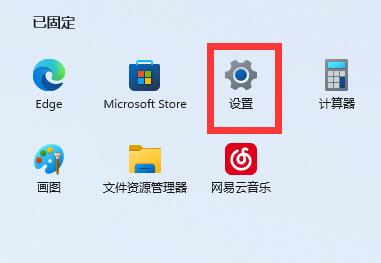Win11 Word图标变成白色怎么恢复?有一些朋友发现自己电脑上的doc格式的word文档图标是白色的,这是怎么回事呢?出现这种情况应该如何解决?大家肯定要先确保电脑上有安装Office软件,今天小编给朋友们讲讲具体的解决方法,让word文档图标显示恢复正常。
情况一:由于文件的默认打开程序没有选
方法1:
1、首先我们在文档上点击鼠标右键,移至【打开方式】,点击【选择其他应用】。
2、然后在“你要如何打开这个文件”窗口找到WPS软件或者微软的Office软件,勾选【始终使用此应用打开文件】。
这样一来Word图标就恢复正常了。
方法2:
1、点击开始菜单,在搜索框里输入【默认应用】并打开。
2、往下拖动找到WPS Office软件或者Microsoft Office软件,点击进去。
3、点击Word文档对应的后缀名doc和docx,就可以更改默认用什么软件打开。
情况二:office程序损坏
这种情况下,已经没办法使用原有的程序打开软件,需要重新安装Office,安装完成后重新打开文档文件即可。
以上就是小编为大家带来的Win11 Word图标变成白色解决方法,希望对大家有所帮助,更多相关内容请继续关注悠久资源网。